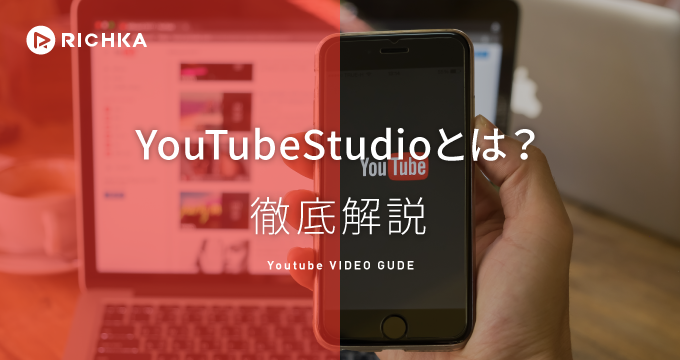
marketing
2021年03月25日(公開: 2020年09月16日)
YouTubeを利用するなら必見!YouTube Studioの活用法を完全解説
無料:動画広告攻略100のテクニック集
YouTubeに投稿をしている人にとって必要不可欠とされているYouTube Studio。自身のYouTubeチャンネルのデータ分析と管理ができる無料のアプリです。
YouTube Studioの機能を利用することにより、投稿動画の視聴数や視聴者分析などもでき、チャネルの改善や、効率的な収益化につながります。
ここでは、YouTube Studioの機能や操作法、チェックすべき分析項目などを詳細に解説します。
目次
YouTube Studioとは
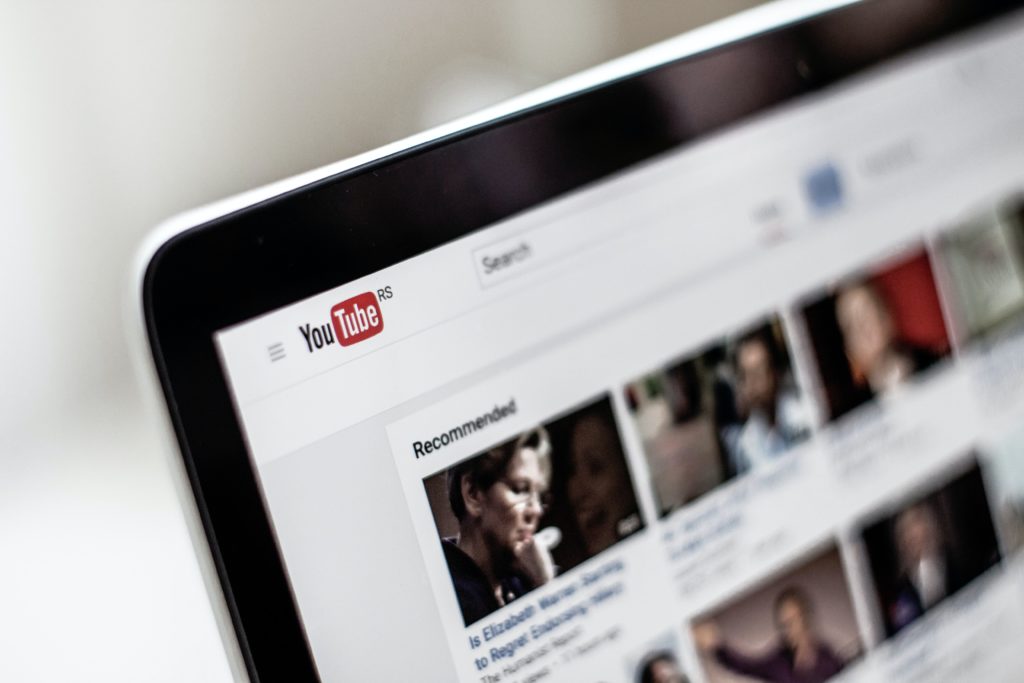
YouTube Studioは、自身のYouTubeチャンネルのデータ分析と管理ができる、Googleが提供している無料のアプリです。iOS版とAndroid版の両方がリリースされており、チャンネル運営を行っていく上でなくてはならないアプリといえるでしょう。
YouTube Studioで分析したデータを元に内容やタイトルなどを改善していくことが成功するポイントになります。運営者であれば全て無料で利用することができ、正しく活用することが非常に大切です。
無料で利用することができるアプリですが十分な機能が利用できるので、正しい使い方を学んで運営に活かしてください。
自身のYouTubeチャンネルのデータ分析と管理ツール

機能は大きく分けて、データ分析と管理の2つがあります。主な機能としては以下の通りです。
- 分析機能
- コメントの返信や管理
- 重要なイベントに関する通知を受信・説明
- タイトル・カスタム サムネイル画像・収益化の設定など・動画の詳細を更新
- 再生リストの管理・アカウントのプロフィール写真の作成や更新・ヘルプ コンテンツを音声で検索
運営していく上で必要なことは全てこのツールを使って行うことができます。
何か改善したい内容がある時は、公式ページを確認することで簡単に調べることが可能です。頻繁に機能の改善が行われており、最新の情報を確認するには公式ページを見ることが1番確実です。
チャンネルの分析:アナリティクス
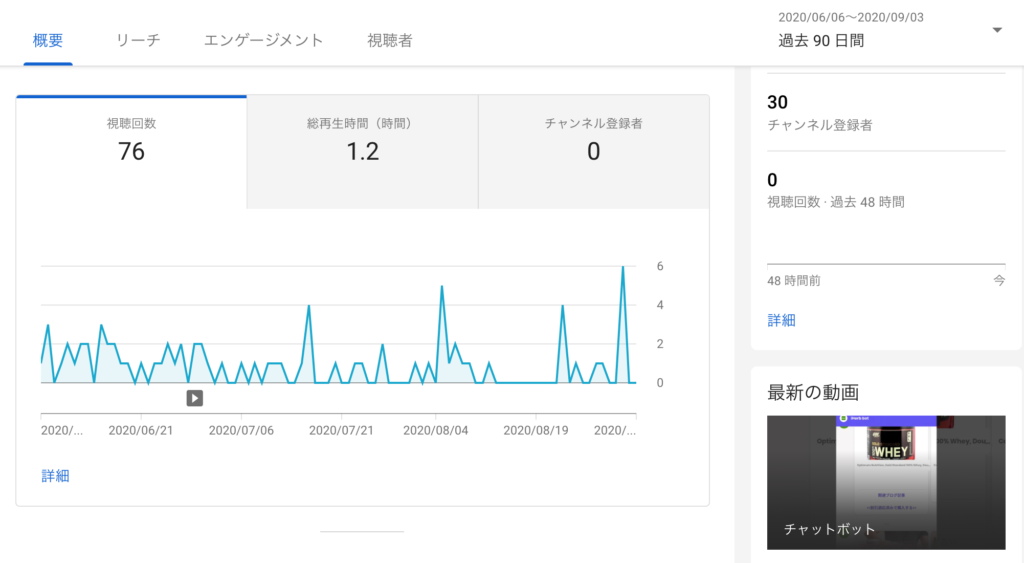
分析機能では全体と、公開した動画単体での確認を行うことができます。把握することで、どんな内容を公開していけば良いか、傾向を掴むことが可能です。
具体的には全体の視聴回数、視聴時間、登録者数の推移などを確認することができます。他にも視聴者を調査することもできるので、年齢や性別など、どんな視聴者が多いのかを知ることが可能です。
登録者数が少ない段階では情報を収集することができず、詳細を表示させることができませんが、登録者数が多くなり、再生数を増やすことができたら全体の情報を確認して改善を行っていきましょう。
動画ごとの分析:動画スナップショット

全体だけでなく、公開した動画ごとの情報も確認することができます。動画ごとに分析することで、他と比べて視聴者の反応は得られているのか?コメント数・高評価率の違いを把握することが可能です。
また、動画ごとの確認方法は非常に簡単です。管理画面左側から「動画」を選択すると、公開した動画を一覧で表示させることができ、ひと目で確認することができます。
さらに詳細な情報を確認したい場合は、各動画のデータを表示させることも可能です。
ほかにも多彩な機能を搭載
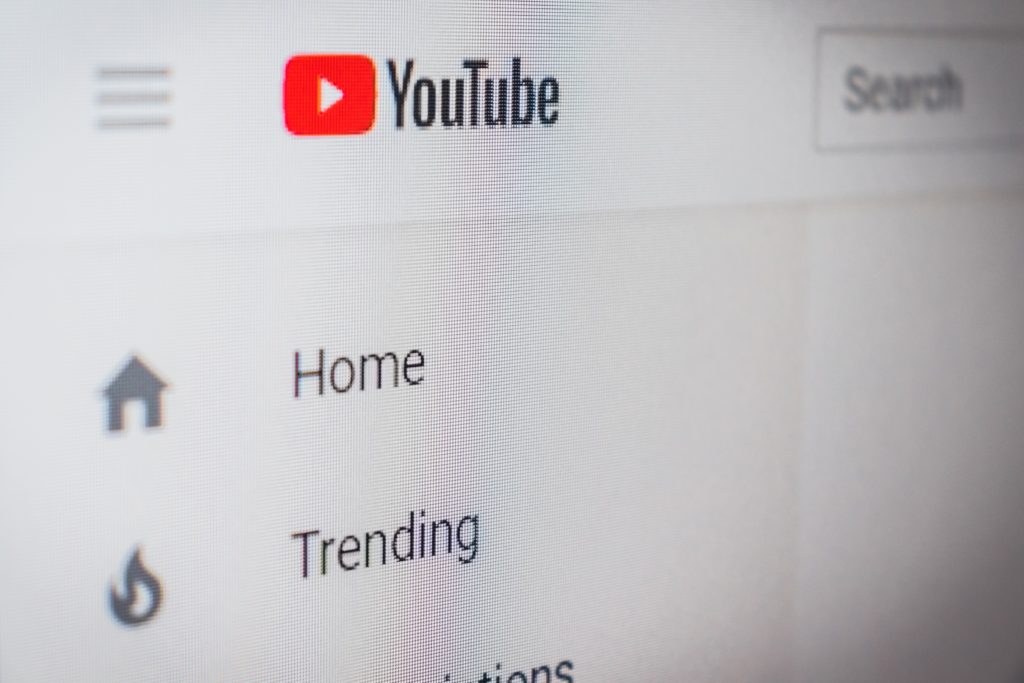
機能は現時点でも非常に豊富ですが、頻繁に機能のアップデートを重ねているので目が離せません。新しく以下の機能が追加されています。
- 販売者サイトまたはクラウドファンディングサイトへのリンク
- コピーライトマッチツール
- ライブ配信
まず、ECサイトやクラウドファンディングのサイトへ集客を行いたい方向けにリンクさせることができる機能があります。この昨日はパートナーシップに参加している方のみ利用することができます。
次にコピーライトマッチツールは、今まで違法でアップロードされていたコピー動画をなくす為に、コピーされていればすぐにオリジナル動画の配信者に通知される機能です。
最後にライブ配信機能では、スマートフォンやパソコンから簡単にライブ配信を行える機能で、多くの方が活用しています。
YouTube Studioの操作方法

基本的な操作方法を解説していきます。最初は難しく感じるかもしれませんが、操作していく内にすぐ慣れることができるので、実際に試しながらご覧ください。基本的な項目の配置さえ覚えれば、確認したい情報をすぐに見つけられるようになれますよ。
公開して終わりではなく、定期的に分析と改善を繰り返して、伸ばせていけるように試行錯誤していきましょう。
ログイン方法

まず、ログインする方法は以下の通りです。
- チャンネルにログインする
- 画面右上のプロフィールアイコンを選択する
- 画像の項目を選択する
非常に簡単ですね。ログインさえしていれば数秒で表示させることができます。
チャネルの管理方法

ログインすると、左側に以下の項目が表示されているはずです。全体のデータを確認する際はこの項目から選択しましょう。
- ダッシュボード: 最近のアクティビティに関する概要データや最新情報を確認できます。
- 動画:動画やライブ配信の概要を確認できます。
- 再生リスト:再生リストの作成や管理を行えます。
- アナリティクス:指標とレポートに基づいて動画のパフォーマンスを確認できます。
- コメント:コメントの確認や返信ができます。
- 字幕:字幕を追加したり、コミュニティから字幕をクラウドソーシングしたりできます。
- 収益化: 利用資格がある場合、グッズやメンバーシップの設定を更新できます。
- オーディオ ライブラリ:使用する無料の音楽や効果音を取得できます。
基本的にこの項目の中から選択して、データ分析を行います。
動画の管理方法

動画ごとのデータを管理するには、「動画」を選択します。すると以下の項目が表示されるはずです。
- 詳細:タイトル、説明、設定を変更できます。
- アナリティクス:視聴者維持率など、動画レベルでのみ利用できる指標を表示できます。
- エディタ:カットや終了画面の追加ができます。
- コメント:当該動画へのコメントの確認や返信ができます。
字幕:翻訳したタイトルや説明を追加できます。
公開して終わりではなく、分析を行い、改善に繋げていくようにしましょう。
YouTube Studioアナリティクスでチェックすべき指標
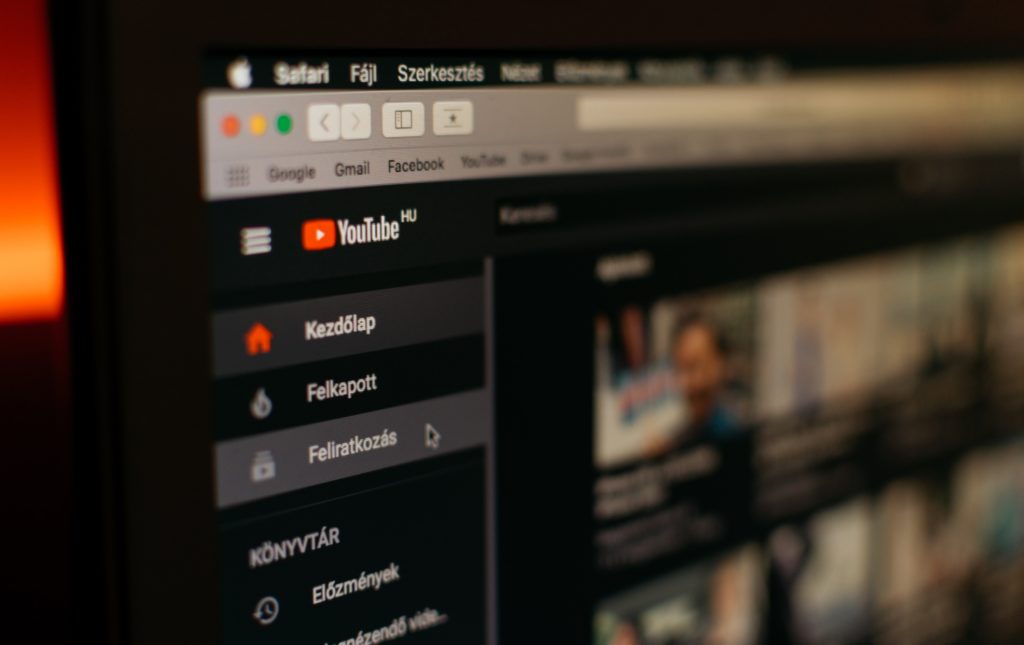
チェックするべき指標について解説していきます。全体の詳細なデータを確認することができるので、感覚値ではなく数字を元に正確な分析・改善を行うことが可能です。
YouTube Studioアナリティクスへのアクセス方法

表示させる方法は以下の通りです。
- チャンネルにログインする
- 画面右上のプロフィールアイコンを選択する
- 画像の項目を選択する
- アナリティクスを選択する
最も頻繁に利用するのがこの機能になるので、以下の各項目で分かることを参考にしてください。
各項目でわかること
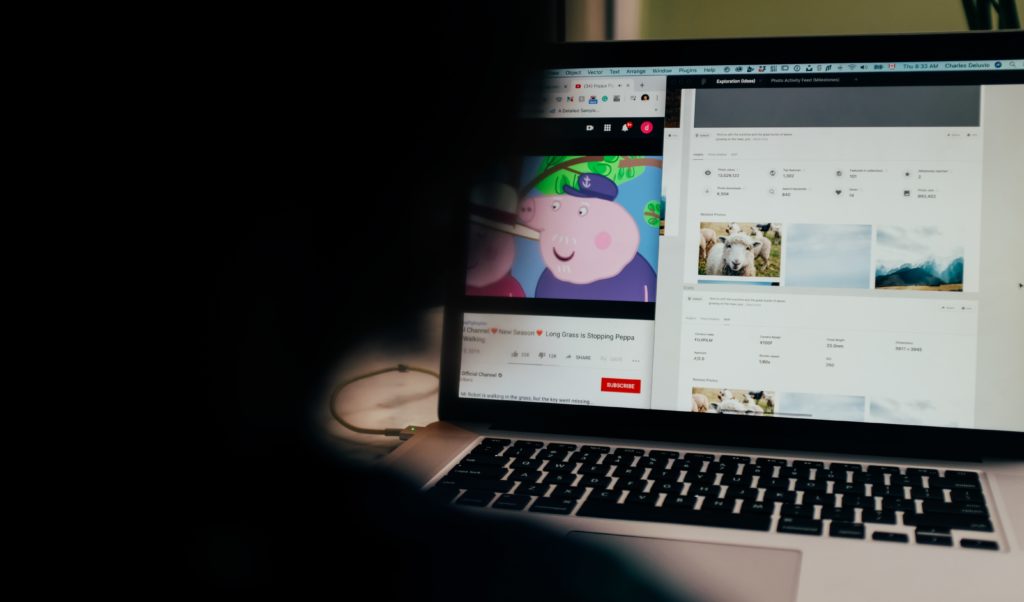
表示させると、以下の4つの項目が表示されます。
- 概要
- リーチ
- エンゲージメント
- 視聴者
この4つの項目を総合的に分析することで、しっかり伸びているか把握することが可能です。正直データの正しい見方を知らないと、ただデータを眺めるだけになってしまうので、どういうポイントに注意して確認するべきかを把握しておきましょう。
また、全て期間を変更して表示させることもできます。
「概要」画面でわかること
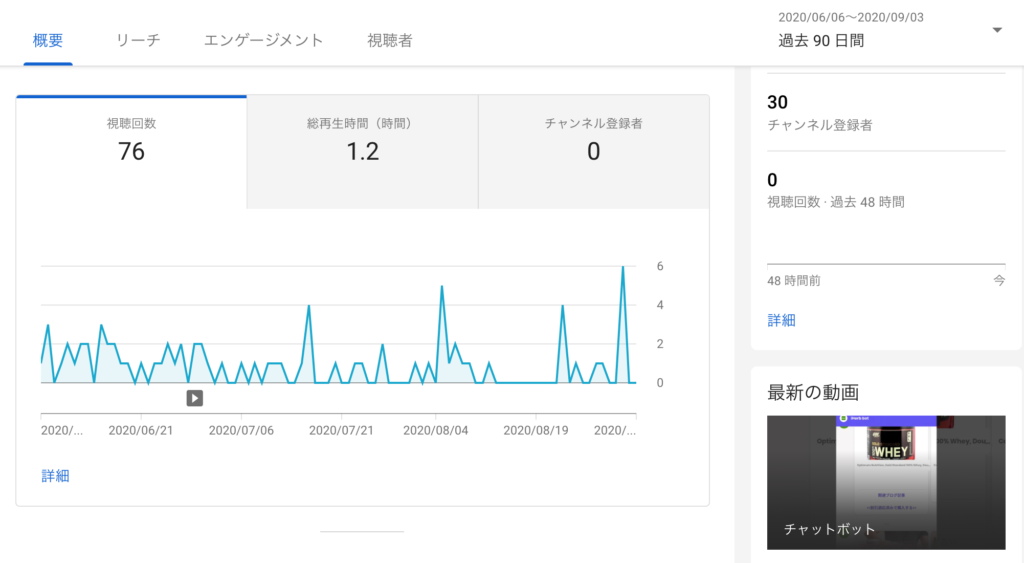
概要では全体の視聴回数、視聴時間、登録者の増減、推定収益、期間中の人気動画、リアルタイム再生時間などを確認することができます。
基本的に概要で表示されるデータは全て右肩上がりなのが理想です。正しく成長しているかを把握することが可能です。
「リーチ」画面でわかること
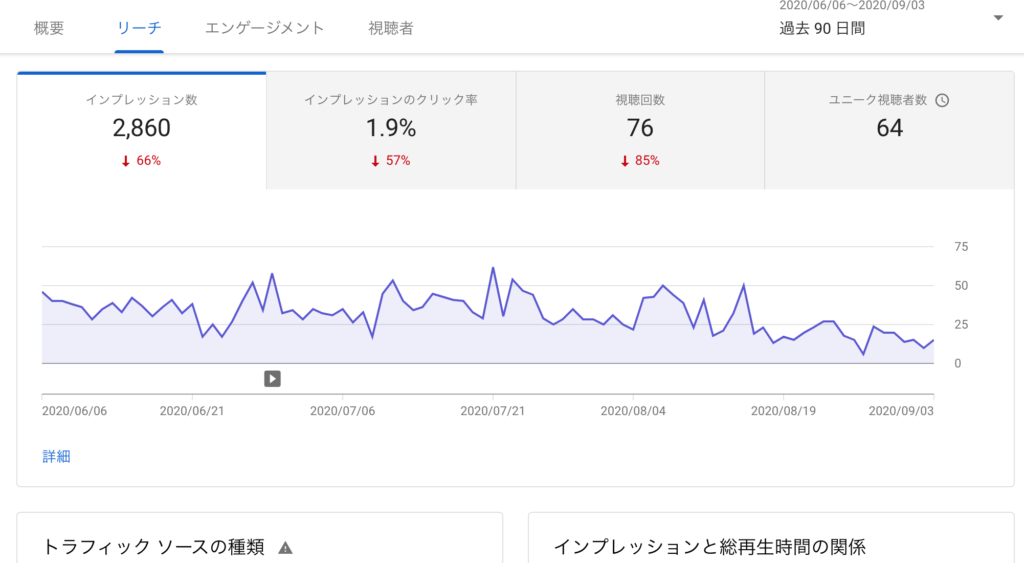
リーチではインプレッション数、クリック率、視聴回数、ユニーク視聴者数、ブラウジング機能、関連動画、検索、外部を確認することができます。
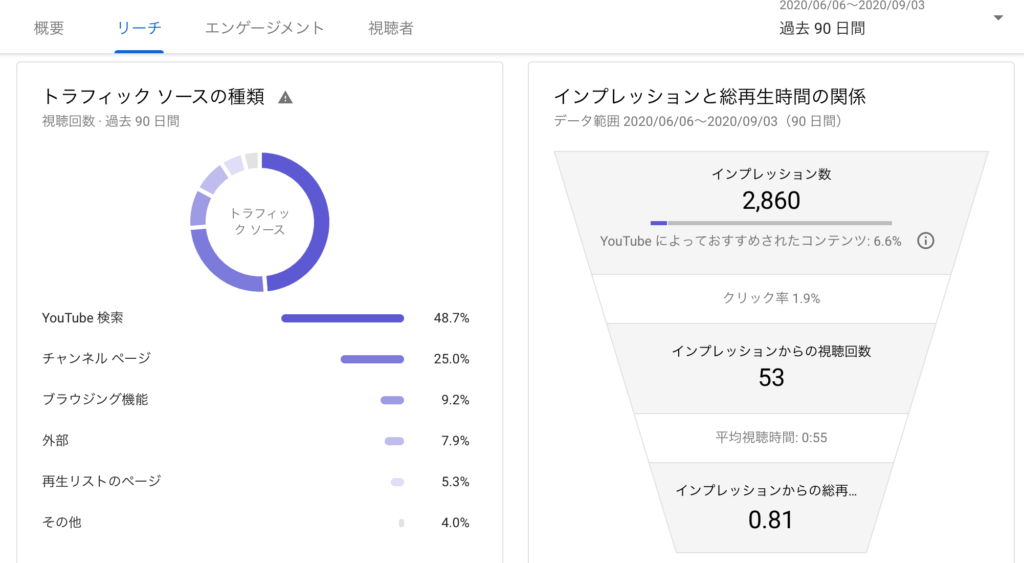
リーチを確認することで、視聴者がどこから流入しているのかを把握でき、クリック率が低ければサムネイル画像の改善などを行うことが可能です。インプレッションと総再生時間の関係を確認すれば、どこを改善すれば良いかすぐに理解することができます。
「エンゲージメント」画面でわかること

エンゲージメントで分かることは選択期間の総再生時間、1視聴あたりの平均視聴時間、人気の動画、エンドスクリーンで人気の動画、人気のエンドスクリーン要素の種類、上位の再生リスト、上位のカードなどです。
平均視聴時間を伸ばすことができれば、上位に表示されやすくなり、再生数を増やすことができます。
この画面での分析をしっかりと行えば、改善するべき箇所を理解することが可能です。
「視聴者」画面でわかること
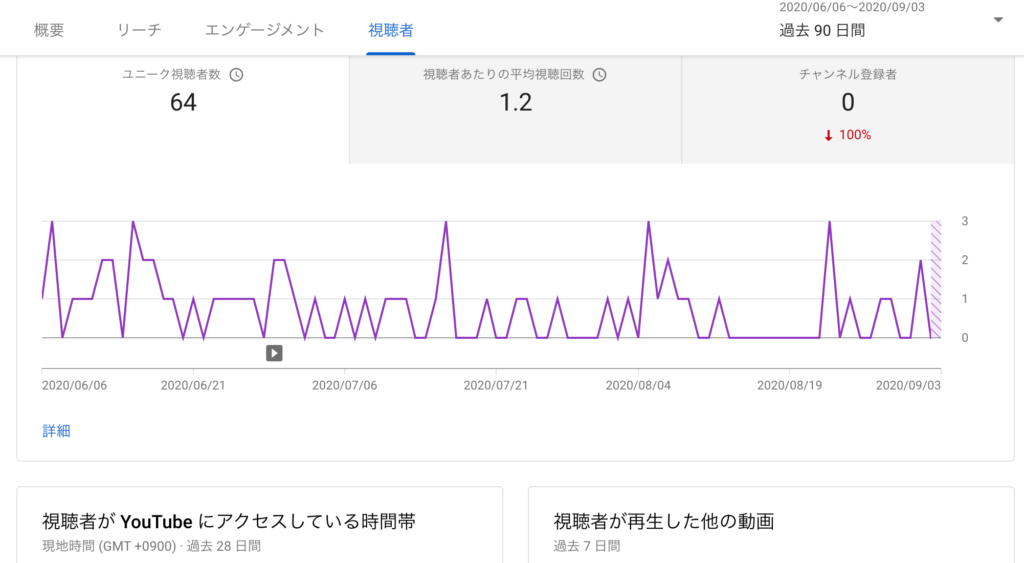
視聴者で分かることはユニーク視聴者数、視聴者 1 人あたりの平均視聴動画数、登録者の増減、視聴者のデータなどを確認することができます。
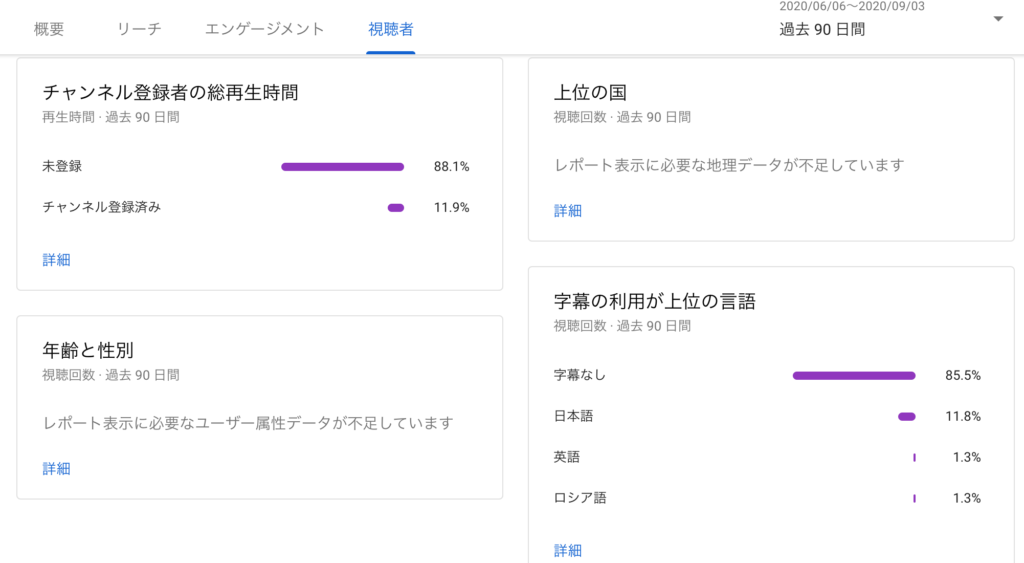
視聴者がどのような人物なのか知ることができるので、公開する動画の傾向を改善することができます。視聴者ひとりあたりの再生数が少なければ、連続して再生したいと感じる視聴者が少ないということなので、改善しなければなりません。
視聴者の分析を怠れば、ニーズとは違うものを公開してしまうことになるので、時間をかけて分析することが大切です。
YouTube Studioで動画ごとの分析も
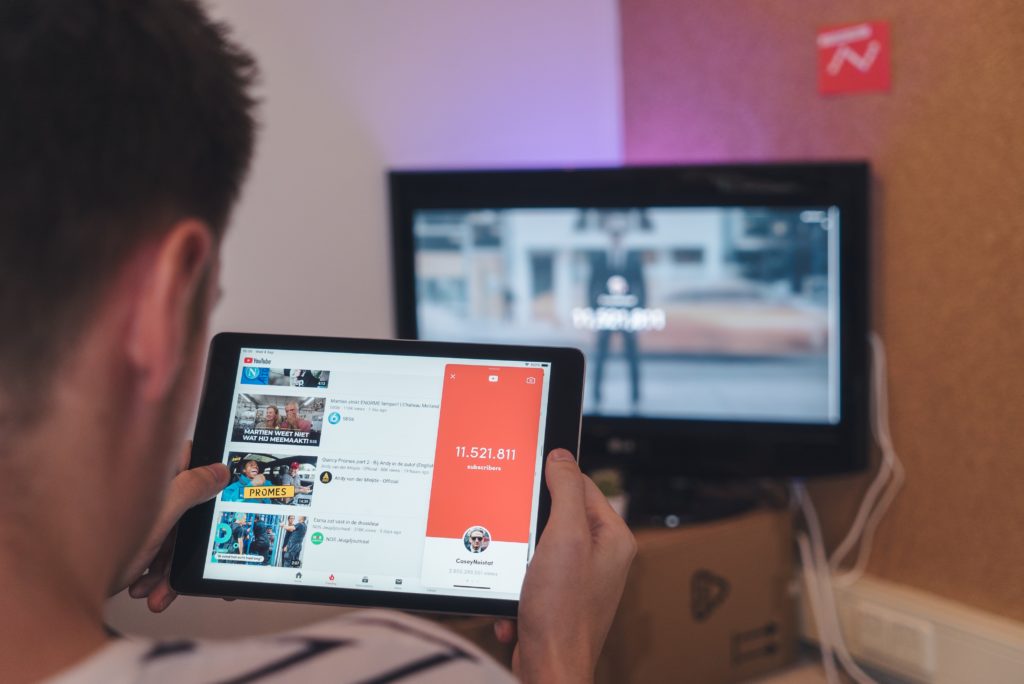
動画ごとに分析することも可能です。
動画ごとの分析では視聴者維持率が非常に重要です。どのタイミングで視聴者が再生を辞めているかを把握することができるので、改善を行いやすいです。
全体の分析も大切ですが、改善を行うには動画ごとのデータの方が重要になります。以下の方法でアクセスして分析を行いましょう。
動画アナリティクスへのアクセス方法

動画ごとのデータへアクセスする方法は以下の通りです。
- 左側の項目から「動画」を選択する
- データを確認したい動画を選択する
もしくは概要画面下部からデータを確認したい動画を選択してもアクセスすることができます。
インプレッションと総再生時間の関係
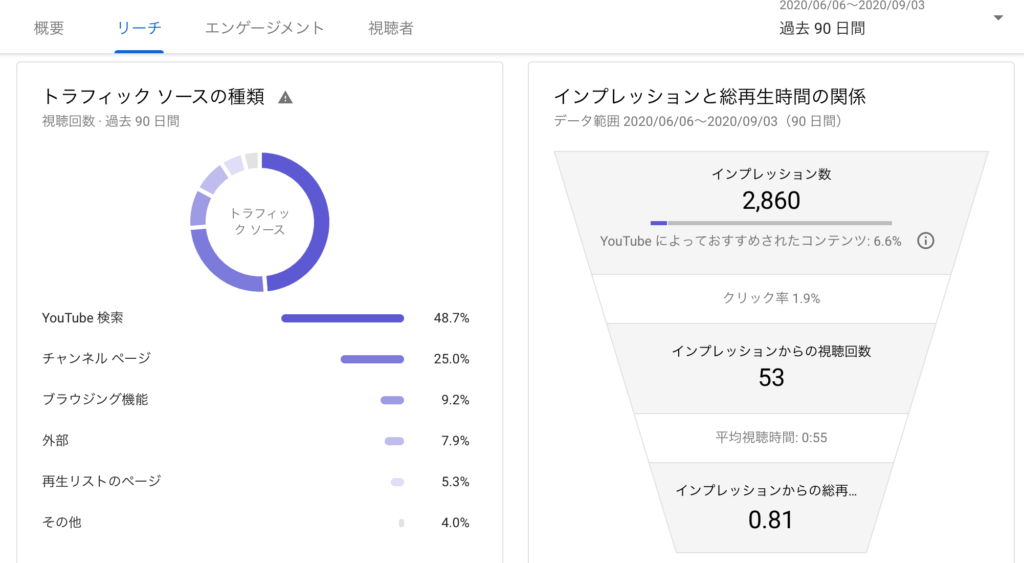
動画ごとの分析では、視聴者維持率以外にも動画のインプレッション数と総再生時間を把握して、少ない動画はタイトルやサムネイルの改善を行い、再生時間が短い場合は長く視聴してもらう動画内容へ改善するようにします。
最初は見ても傾向を掴むのが難しいかもしれませんが、動画ごとに確認していく内に、見られる動画とそうでない動画の違いが分かるようになるはずです。
まとめ
今回はチャンネル運営者必見のYouTube Studioの活用方法について紹介しました。この機能を活用すればチャンネル全体や動画ごとのデータを把握することができます。
無料で利用することができ、機能も豊富なので、ぜひ活用して改善を行ってみてください。
YouTube動画について詳しく知りたい人は、下記の記事を参考にしてください。
YouTube動画で再生数を上げるには?編修・分析・収益法などを徹底解説
リチカ クラウドスタジオはマーケティングに特化した、動画クラウドサービスです。
誰でもかんたんに、動画広告や動画コンテンツをつくれます。 広告・メディア業種で2年連続シェアNo.1を獲得。(*1)大手企業や広告代理店、制作会社を中心に、400社以上に導入されています。
・1本あたり数千円、最短数分で動画広告が作り放題
・クリエイティブ動画広告が制作可能
・YahooやFacebookの公認パートナー、専門ノウハウがフォーマットに凝縮
まずは、無料トライアルでリチカ クラウドスタジオを体験してみませんか?
*1「法人向け動画自動生成・配信ソフト市場の現状と展望 2020年度版」2019年度、2020年度見込https://mic-r.co.jp/mr/01930/
この記事をシェア
KEYWORDS










